Будет ли установка двух мониторов на приличной, но не слишком мощной машине значительно замедлять мою систему?
Если говорить конкретно о моей системе, то это двухъядерный ноутбук Intel с тактовой частотой 2 ГГц и 4 ГБ оперативной памяти. и приличная интегрированная видеокарта, без проблем запускает несколько приложений с Compiz и эффектами.
Рассматриваемые мониторы имеют встроенный экран ноутбука 1366×768 и внешний монитор 1200×800, ничего необычного или возмутительного.
Итак, по вашему опыту / знаниям, работа двухмониторов значительно снизит скорость работы?
задан Jorge Castro 26.10.2019, 02:53
6 ответов
Перед покупкой второго монитора вы должны проверить детали видео вашего ноутбука. Для некоторых старых ноутбуков наивысшее разрешение, которое они могут произвести, все еще недостаточно для настольных компьютеров с двумя мониторами. Я использовал более старый Lenovo R51, и на ноутбуке работало 1024×768 плюс 1280×720 на внешнем мониторе. Я должен был выбрать ноутбук или монитор, но не оба.
Влияние второго монитора на производительность.
Что касается замедления работы системы, я не испытывал каких-либо существенных различий в производительности. Если вы используете рабочий стол с поддержкой 3D, тогда у вас будет больше разрешения. В играх вы, скорее всего, играете только на одном мониторе, поэтому производительность должна быть такой же, как при использовании одного монитора. Я заметил, что некоторые игры работают хуже с двумя мониторами, и иногда необходимо запустить игру в «оконном» режиме.
ответ дан rakensi 26.10.2019, 02:54
Я думаю, что затраты на производительность будут минимальными, и если видеокарта приличная, как вы говорите, и система имеет приличную скорость шины, я не думаю, что это будет проблемой.
ответ дан rakensi 26.10.2019, 02:54
Спасибо. Как определить скорость автобуса, если вы случайно узнали? – kikito 26.10.2019, 02:54
Существует больше возможностей для рендеринга, поэтому немного больше вашего процессора и немного больше вашей графики будут направлены на поддержание работы системы. Но мы говорим только о нескольких дополнительных секундах процессора в минуту. Ничего такого, что вы заметите.
Если вы запускаете 3D-объекты (например, игры или другие объекты рендеринга) на обоих экранах, вы заметите значительное замедление, поскольку вы имеете дело с удвоенным разрешением, и они уже интенсивно используют CPU / GFX. Но если вы ограничите их одним экраном (например, «полноэкранным» окном на одном мониторе), вы не увидите большого замедления вообще.
В любом случае, наличие дополнительного экрана почти удвоит вашу собственную производительность, что легко компенсирует любые замедления.
ответ дан KJYe.Name 26.10.2019, 02:55
Я знаю, с точки зрения webdev, имея три окна, борющихся за передний план (редактор, консоль и браузер), я очень ценю дополнительное место на экране. Но два экрана 1920 * 1200, безусловно, требуют некоторого привыкания. – Claudio Holanda 26.10.2019, 02:55
Не уверен насчет увеличения производительности примерно в 2 раза. Я считаю, что для ежедневного программирования настройка с двумя мониторами фактически снижает производительность; вместо этого, один монитор с хорошим разрешением, скажем, WUXGA (моего ноутбука), имеет тенденцию быть более оптимальным. Это зависит от использования, конечно. – Dmitry Parzhitsky 26.10.2019, 02:55
В такой системе, как ваша, очень мало шансов, что вы заметите значительное замедление, на самом деле, я думаю, что такое замедление не будет много раз заметным.
Частью вашей системы, которая будет облагаться налогом, будет ваша видеокарта, но если вы не заядлый геймер, вы вряд ли это заметите.
Источник: helpcontext.ru
Могу ли я подключить оба монитора к графическому процессору?
Любой современный графический процессор будет иметь несколько видеовыходов, поэтому вам нужно просто подключить каждый из двух мониторов напрямую к видеокарте. . Если вы установите для обоих мониторов разрешение 1920 x 1080, то внезапно ваш графический процессор «только» должен будет обрабатывать теоретический максимум 3840 x 2160, то есть 4K.
Стоит ли подключать оба монитора к графическому процессору?
dannyboy2233: Это означает, что один монитор питается от графического процессора, а другой — от встроенной графики вашего процессора. Подключите их обоих к графическому процессору. Это никоим образом не поставит в невыгодное положение GPU, если вы так думаете.
Влияет ли наличие двух мониторов на GPU?
Заключение. Итак, длинный ответ на вопрос, влияет ли второй монитор на игровую производительность, таков: да. Это может снизить производительность вашей игры, но это будет зависеть от того, что вы делаете на втором мониторе, с каким разрешением вы играете и какая у вас видеокарта.
Стоит ли подключать монитор к графическому процессору или материнской плате?
Это зависит от того, какая у вас система, но в целом вы захотите убедитесь, что вы подключаете свой монитор к фактическому графическому процессору а не встроенный видеопорт на материнской плате.
Влияет ли двойной монитор на FPS?
Нет, установка двух мониторов не повлияет на FPS.
Что лучше: DisplayPort или HDMI?
Оба стандарта способны обеспечить хороший игровой опыт, но если вы хотите получить отличный игровой опыт, прямо сейчас DisplayPort 1.4 в целом лучше, чем HDMI 2.0, HDMI 2.1 технически превосходит DP 1.4, а DisplayPort 2.0 должен превосходить HDMI 2.1. . Однако DisplayPort по-прежнему является предпочтительным стандартом для мониторов ПК.
Можете ли вы запустить 2 монитора с 1 DisplayPort?
Многопотоковая передача DisplayPort позволяет гирлянда мониторы с портами DisplayPort 1.2. Последовательное соединение описывает возможность подключения серии мониторов к одному порту вывода видео на вашем компьютере или док-станции.
Можете ли вы запустить 2 монитора на 1 порт HDMI?
HDMI не имеет возможности отправлять два разных потока отображения через один и тот же кабель, поэтому нет устройства, к которому вы можете подключиться порт HDMI, который предоставит вам возможность работы с несколькими мониторами. Разветвитель, как следует из названия, просто отправит один и тот же сигнал на два монитора.
У 2-го монитора ниже FPS?
Если есть два монитора (один для игр, а другой для обычного использования), будет падение FPS но в минимальном диапазоне, потому что графический процессор отображает и то, и другое.
Увеличивает ли производительность наличие 2 Gpus?
Основное преимущество использования двух видеокарт: повышенная производительность видеоигр. Когда две или более карты визуализируют одни и те же 3D-изображения, игры для ПК запускаются с более высокой частотой кадров и более высоким разрешением с дополнительными фильтрами. Эта дополнительная емкость улучшает качество графики в играх.
Вам нужно больше оперативной памяти для двух мониторов?
Добавление дополнительных мониторов НЕ ТРЕБУЕТ ОЗУ. Если вы уже выполняете рабочую нагрузку на одном мониторе, и ваш компьютер может справиться с ней, то он сможет справиться с ней и с двумя мониторами.
Должен ли я подключать HDMI к графическому процессору или материнской плате?
Устанавливая графический процессор, вы, по сути, заменяете встроенную графику на материнской плате. Если у вас есть графический процессор, вы обязательно следует использовать порт HDMI на карте.
144 Гц работает с HDMI?
Поддерживает ли HDMI 144 Гц? да, в зависимости от версии HDMI, разрешения и пропускной способности. Все версии HDMI, начиная с HDMI 1.3 и заканчивая HDMI 2.1, обеспечивают достаточную необработанную полосу пропускания для 144 Гц, при условии, что жертвуют цветом, цветностью, сжатием или разрешением.
DVI лучше чем HDMI?
В своих последних версиях HDMI догнал DVI, поскольку оба теперь могут выводить 144 Гц при 1080p. По факту, HDMI теперь считается лучшим вариантом, поскольку кабель просто поддерживает более передовые технологии, чем его устаревший аналог.
Источник: ch-pik.ru
Как подключить несколько мониторов к компьютеру и зачем это нужно
Пользователи в домашних условиях могут использовать несколько мониторов для следующих целей:
- работа в нескольких приложениях
- разработка программного обеспечения
- расширение рабочего пространства
- расширение игрового пространства
- просмотр видео на большом экране
- использование ПК для мониторинга в трейдинге
- использование ПК несколькими пользователями
Примером одновременной работы в нескольких приложениях может быть – открытый текстовый документ с данными на одном экране и перенос из него информации в другой формат (таблицу или базу данных).
Также довольно удобно использовать несколько дисплеев для разработки программного обеспечения и веб-проектов – на одном происходит работа с исходным кодом, на другом вы сразу же видите изменения.

Если вы работаете с большими чертежами или 3D-моделями, то за счет нескольких мониторов можно расширить рабочее пространство. Или можно просто на одном экране работать, а на другом следить за изменениями на сайтах или любой другой информацией.
С использованием нескольких мониторов для расширения поля зрения в играх не все однозначно. Во-первых, это серьезная дополнительная нагрузка на видеокарту из-за более высокого разрешения, поэтому она должна быть достаточно мощной. Во-вторых, вы будете видеть шов между дисплеями, что будет мало приятно.
Но, в принципе, если соединить несколько безрамочных дисплеев, последний недостаток можно сгладить. Особенно полезным расширение игрового пространства будет в авиа и гоночных симуляторах.

Но второй монитор в играх можно использовать и иначе. Например, играть в MMO RPG в несколько окон, или на одном играть, а на втором следить за торговцами, общаться в чате на форуме или держать открытой вкладку с полезной информацией о прокачке.
Что касается фильмов, то основной проблемой будут рамки между экранами, но при использовании безрамочных дисплеев можно создать настоящий домашний кинотеатр с огромным экраном. Хотя это вряд ли будет экономически оправдано, только если у вас уже есть один безрамочный дисплей и докупить второй. В противном случае проще и возможно дешевле будет купить большой телевизор. Исключение составляет тот случай, если вы будете использовать несколько экранов не только для просмотра видео, но также для работы и возможно для игр.
А вот в трейдинге выбора, пожалуй и нет, создание 4-8 дисплейной конфигурации является единственной возможностью, чтобы одновременно следить за основными трендами.

Тут весь вопрос в том как подключить мониторы – купить много дешевых видеокарт или несколько подороже, но с большим количеством разъемов или отдать предпочтение специализированному решению для мультидисплейных конфигураций. Об этом мы поговорим чуть позже.
Некоторые пользователи, у которых в силу ограничения бюджета или пространства, есть один компьютер на двоих, рассматривают возможность подключения второго монитора для одновременного использования ПК несколькими пользователями. Такое вполне возможно, но с некоторыми ограничениями, о чем мы также расскажем.
2. Требования к соединяемым дисплеям
Желательно, чтобы все одновременно используемые дисплеи были максимально идентичными – имели одинаковый размер, разрешение, высоту, наклон, качество экрана, а также по возможности узкие рамки.
Также крайне желательно, чтобы у них было несколько различных современных цифровых разъемов (DVI, DP, HDMI), что расширит возможности их одновременного подключения к разным разъемам видеокарты и материнской платы.
Если вы хотите создать безрамочную или мультидисплейную систему, то мониторы должны иметь специальные крепления (типа VESA) для надежного соединения их между собой на кронштейне, который нужно выбрать заранее.

У некоторых производителей (например, DELL) есть дисплеи, поддерживающие технологию Multi-Stream Transport (MST) специально оптимизированные для создания мультидисплейных конфигураций. Они не только имеют тонкие рамки, но и могут подсоединятся к ПК всего одним кабелем DisplayPort (DP), а дальше соединяются между собой таким же кабелем через разъем DP. Т.е. к компьютеру подключается всего один кабель, что очень удобно и не требует дополнительных разъемов на видеокарте. К одному разъему видеокарты можно подключить до 4 дисплеев с разрешением Full HD (1920×1080, 1920×1200) или 2 дисплея с разрешением 2K (2560×1440, 2560×1600), чтобы общее разрешение всех мониторов не превышало 4K (3840×2160, 4096×2160). Это ограничение вызвано полосой пропускания стандарта DisplayPort v1.2.
Если вы хотите объединить два дисплея для игр, то хорошо если они будут иметь изогнутый экран, это улучшит восприятие и погружение в игру. Хотя в этом случае лучше приобрести один ультраширокий монитор. Исключение составляет случай, если у вас уже есть один хороший монитор и вы сможете докупить второй такой же.

Конечно, можно подключить и совершенно разные мониторы, но их использование может оказаться не комфортным. Лучше чтобы они стояли вровень, не отличались размером и цветопередачей. Впрочем, если они у вас уже есть – пробуйте, вы ничего не потеряете. Если же будете покупать второй монитор, то лучше последуйте нашим рекомендациям.
3. Как подключить несколько мониторов к одному ПК
Подключение к компьютеру с современной видеокартой двух мониторов с различными интерфейсными разъемами обычно не вызывает проблем. Они просто подключаются каждый к своему разъему видеокарты, максимум что потребуется это докупить соответствующий кабель, если нужного нет в наличии.
Проблемы начинаются, когда на втором мониторе нет подходящего разъема. В некоторых случаях это можно решить переходником или специальным кабелем (DVI-HDMI, DP-HDMI и т.п.) – это самое простое и правильное решение.

Но, если на мониторе есть только устаревший разъем VGA (D-SUB), это может стать настоящей проблемой. Дело в том, что старые видеокарты имели выход DVI-I с возможностью подключение таких мониторов через переходник DVI-VGA.

На современных видеокартах используется разъем DVI-D, на который не выводится аналоговый сигнал VGA и нет соответствующих выходов для подключения такого переходника и подключить через него монитор невозможно. Да, есть специальные конвертеры (DVI-VGA, HDMI-VGA), но качество изображение при конвертации серьезно страдает (картинка становится мыльной, портится цветопередача), так что это плохое решение.
Однако, выход есть – если на вашей материнке имеется разъем VGA и в биосе есть возможность принудительно включить интегрированную графику процессора, то монитор можно подключить к этому разъему. После этого операционная система будет видеть две видеокарты и выводить изображение на оба монитора. Единственное что нужно будет сделать это обновить драйвера на встроенную графику, если система не сделает это автоматически.
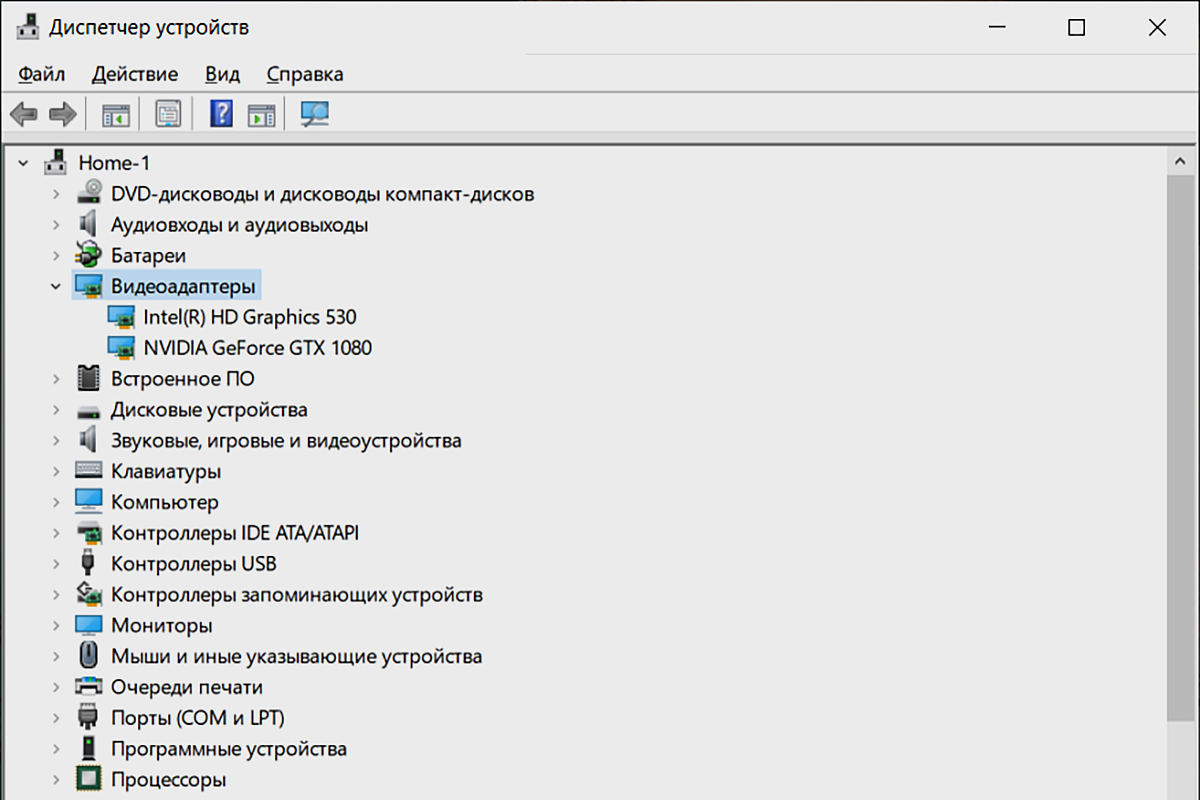
Такое решение вполне подходит для любых рабочих задач, вы сможете создать как несколько отдельных рабочих столов, так и одно общее пространство. Однако, это плохо подходит для игр – если вам даже и удастся запустить игру на дискретной видеокарте, а изображение вывести на монитор подключенный к материнке (мне удавалось), работать это будет плохо и не очень стабильно (качество и производительность будут ниже, возможны лаги).
Если вы хотите подключить более двух мониторов, то учтите – самые дешевые видеокарты поддерживают подключение только 2 мониторов, большинство остальных 3 мониторов, несмотря на то, что у них может быть больше разъемов. Но и не забывайте, что один или несколько мониторов можно еще подключить к материнке (если она поддерживает одновременную работу дискретной и встроенной графики). Сколько мониторов поддерживает та или иная видеокарта или материнка смотрите в спецификации на сайте производителя.
Также существуют специальные мультидисплейные адаптеры, которые позволяют подключить к одному разъему ПК или ноутбуку несколько мониторов. Например, такие адаптеры производит Matrox – они не дешевые, но обеспечивают высокое качество картинки.

Только не перепутайте их с обычными видео сплиттерами, которые просто выводят одинаковую картинку на несколько мониторов.
4. Нюансы создания мультидисплейных конфигураций
Во-первых, для создания конфигураций с 4-8 мониторами есть мониторы с поддержкой MST, о которых я уже говорил. Это отличный вариант, так как позволяет подключить одним кабелем к разъему DP на видеокарте или материнке до 4 мониторов с разрешением FHD. Таким образом к двум разъемам DP можно подключить до 8 мониторов. Недостатком такого решения может стать дороговизна самих мониторов.
Во-вторых, есть специальные видеокарты для создания мультидисплейных конфигураций с большим количеством разъемов. Например, видеокарты Matrox, которые могут иметь от 4 до 9 портов DP или HDMI.

Однако стоят они довольно дорого и подходят только для вывода изображений на дисплеи, производить на них какие-то расчеты или играть не получиться. Так что это больше решение для создания рабочего места обеспеченного трейдера.
Также подключение большого количества мониторов можно организовать с помощью профессиональных видеокарт nVidia из серий NVS или Quadro, модели начального уровня стоят в несколько раз дешевле.

Доступные профессиональные видеокарты есть у французской компании PNY, они оснащаются 3-8 портами miniDP или HDMI. Также в комплекте идут переходники miniDP-DP или miniDP-DVI. Дополнительным плюсом будет значительное ускорение рендеринга трехмерных моделей, если вы занимаетесь 3D-моделированием.
Более бюджетные дисплейные конфигурации можно построить на основе нескольких недорогих офисных или игровых видеокарт начального уровня. При наличии ATX материнки с достаточным количеством слотов PCI-E (x1-x16) можно установить до 4 самых дешевых офисных видеокарт, к каждой из которых можно подключить до 2 мониторов (так как больше они обычно не поддерживают).

При необходимости еще 2-3 монитора можно подключить к материнке (если она это позволяет). Таким образом можно создать конфигурацию до 11 мониторов.
Плюсом такого решения является дешевизна как первоначальной закупки, так и замены отдельной вышедшей из строя видеокарты, а также низкое энергопотребление, нагрев и уровень шума.
Недостатком является то, что использовать такие видеокарты можно только для вывода изображения на экран, ни о каких расчетах (3D рендеринге, монтаже видео) и играх речи быть не может, так как эти видеокарты слишком слабы и не поддерживают нужные технологии.
Другим решением является установка двух полноценных игровых видеокарт начального или среднего уровня (GTX 1050, 1050 Ti, 1060), каждая из которых поддерживает подключение 3 или 4 мониторов.

Таким образом потребуется только 2 слота PCI-E и вы получите подключение 6-11 мониторов (в зависимости от модели видеокарт и материнки) практически за те же деньги, плюс возможность гораздо быстрее монтировать видео и более-менее нормально играть. При этом энергопотребление, нагрев и уровень шума будут несколько выше, но незначительно и только под нагрузкой. Достаточно будет чуть более мощного блока питания и хорошей вентиляции в корпусе (которая все равно потребуется при установке 4 офисных видеокарт).
5. Какие видеокарты выбрать и в чем их отличие
В общем, если вам просто нужно вывести изображение на несколько мониторов (офис, трейдинг), то самый простой и бюджетный вариант это несколько самых дешевых офисных видеокарт, плюс использование видео разъемов материнской платы. Модель и производитель здесь не имеют особого значение, обратите только внимание на то сколько мониторов поддерживает видеокарта.
Если же вас хоть немного интересуют игры или видеомонтаж, то стоит отдать предпочтение игровым видеокартам начального или среднего класса. Что касается выбора между nVidia и AMD, то стоит учитывать несколько особенностей.
У видеокарт nVidia есть универсальные ядра CUDA, которые можно использовать в различных расчетах. Учтите это, если вы работаете с приложениями, которые могут использовать это преимущество.
У видеокарт AMD в свою очередь есть ограничение – при подключении нескольких мониторов, хотя бы один должен подключаться к разъему DisplayPort, у nVidia этого ограничения нет. Если вы не уверены, то лучше отдать предпочтение nVidia – это более универсальный вариант.
Если же у вас уже есть мощная видеокарта (или ноутбук), и не получается подключить несколько мониторов, то отличным решением будет использовать мультидисплейный адаптер. Он качественно выведет изображение на 2-3 экрана и позволит использовать всю мощь дискретной графики.
Если вы занимаетесь 3D-моделированием, то лучше построить систему на основе одной или двух профессиональных видеокарт, в зависимости от того сколько мониторов вы планируете подключать, сложности проектов и бюджета. Если проекты у вас не сложные, то дешевле будет купить 2 видеокарты начального уровня. Если же вы работаете с серьезными 3D-моделями, то лучше предпочесть одну более мощную видеокарту.
Ну и последний наиболее простой и надежный, но при этом и более затратный вариант – использование специализированной видеокарты для создания мультидисплейных инсталляций от Matrox. Если вы создаете стенд для наблюдений за различными процессами и бюджет позволяет, то почему бы и нет.
6. Режимы работы нескольких дисплеев
Мониторы, подключенные к ПК, могут работать в нескольких режимах, самый простой из которых – дублирование экранов. При этом на все дисплеи выводится одинаковое изображение (как при подключении через сплиттер, но тогда оно еще и ухудшается в качестве). Этот режим обычно используется для вывода изображения на телевизор для просмотра видео или с ноутбука на монитор для работы на большом экране.
Второй режим – расширение рабочего стола, в нем все рабочее пространство равномерно делится на все подключенные дисплеи. При этом вы можете перетаскивать любое окно на нужный экран и расположить их как вам будет удобно. В этом режиме также можно растянуть одно окно на несколько экранов, что будет полезно при работе с большими проектами (проектирование, видеомонтаж), просмотра видео и в играх. В общем этот режим достаточно гибкий и позволит вам выводить изображение как угодно.
Все настройки (расположение, разрешение, режимы работы) мониторов находятся в оснастке «Параметры» на вкладке «Дисплей». Здесь можно менять расположение экранов простым перетаскиванием мышкой.
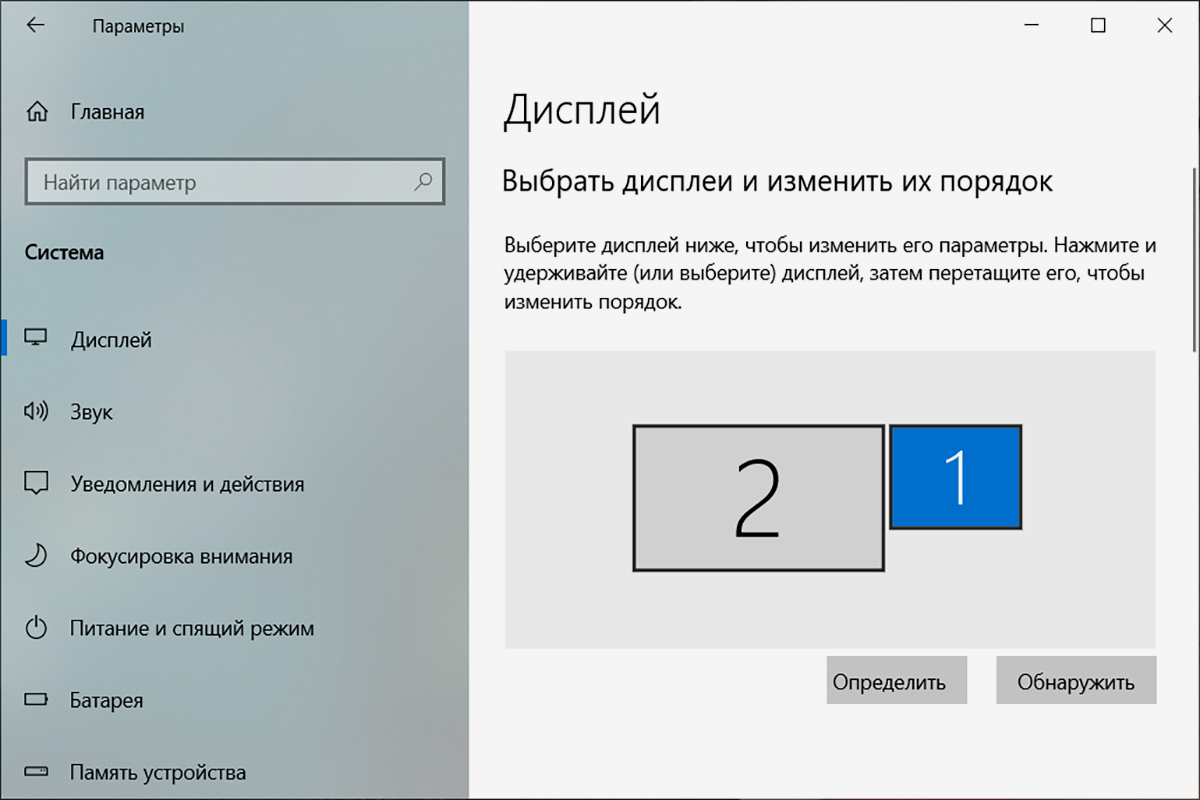
А чуть ниже можно выбирать параметры и режимы работы нескольких дисплеев, все делается очень просто и интуитивно.
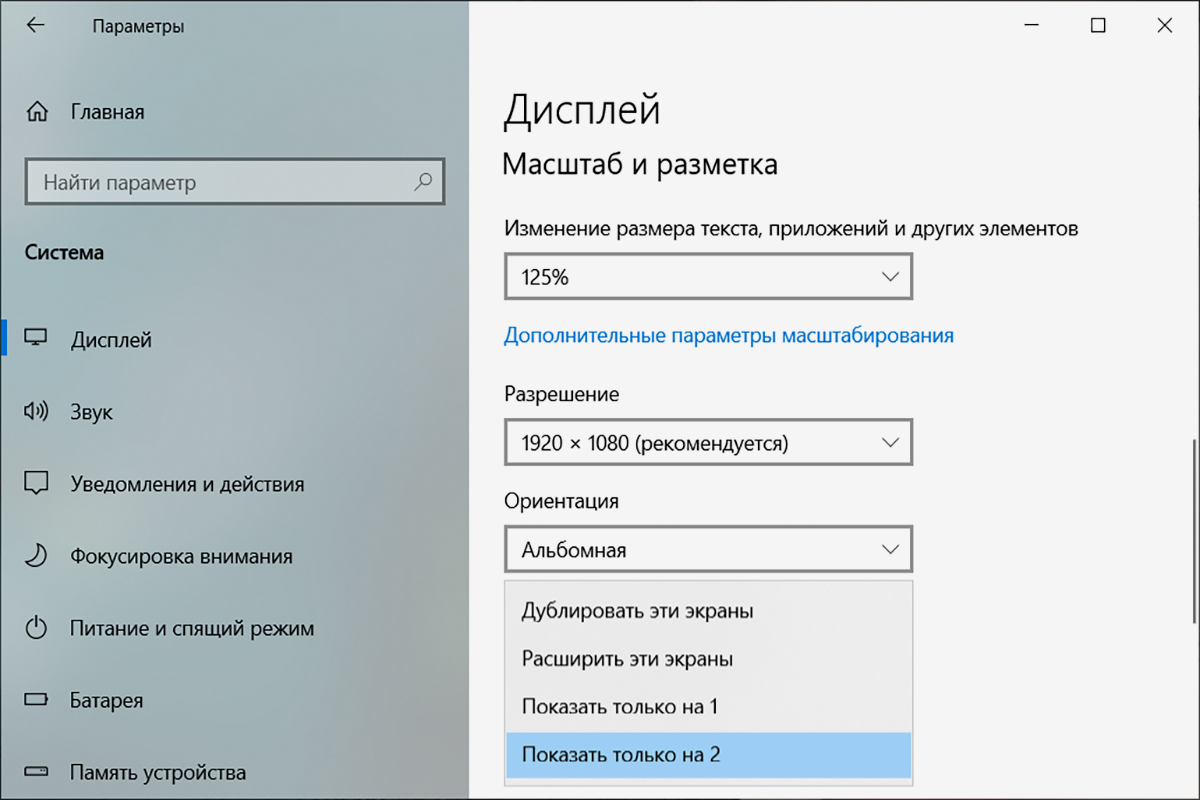
Что касается одновременного использования компьютера несколькими пользователями, то это возможно, но с некоторыми ограничениями. Например, один пользователь может работать, играть, лазать по сайтам в интернете, а другой в это время смотреть кино онлайн. При этом возможно использования каждым пользователем не только монитора, но и своей мышки, клавиатуры и даже наушников (каждый будет слышать свой звук). Но такое применение ПК предполагает, что один из пользователей будет в пассивном режиме с редким использованием устройств ввода (мышки, клавиатуры), так как они работают синхронно.
Возможно, есть другие сценарии использования и возможности соединения дисплеев, если у вас есть такой опыт, поделитесь им в комментариях
Видеокарта Gigabyte GeForce GT 710 GV-N710D3-2GL
Видеокарта Asus GeForce GT 710 GT710-SL-1GD5
Видеокарта MSI GT 710 1GD3H LP
Источник: ironfriends.ru